He visto este molesto problema en varias computadoras portátiles con Windows 8 (u 8.1) al realizar un apagado de la computadora: la pantalla se vuelve negro, pero el ventilador del procesador (CPU) permanece encendido y, en algunas computadoras portátiles, el estado de energía y las luces del disco duro también permanecen sobre. Durante este comportamiento, la única forma de apagar completamente la computadora portátil es presionar continuamente el botón de encendido.
Para resolver el problema anterior (los ventiladores siguen funcionando cuando se apaga Windows), he aplicado las siguientes soluciones en ocasiones separadas (diferentes computadoras) con resultados exitosos.
Cómo solucionarlo: los ventiladores siguen funcionando después del cierre de Windows.
Solución 1. Habilite la suspensión híbrida.
La función de suspensión híbrida se introduce con Windows Vista y combina las funciones de suspensión e hibernación. En palabras simples, cuando habilita la función de suspensión híbrida, Windows escribe datos activos en su disco duro (como hibernación lo hace), pero también proporciona un nivel bajo de energía en su RAM para mantener allí los datos activos (como Dormir lo hace). Para habilitar la suspensión híbrida:
1. Ventanas abiertas Panel de control. Para hacer eso:
- Imprenta "Ventanas”
![Imagen-201_thumb8 [1] Imagen-201_thumb8 [1]](/f/7235045a4182d4402a73adf7b73aa8b3.png) + “R"Claves para cargar el Correr caja de diálogo.
+ “R"Claves para cargar el Correr caja de diálogo. - Escribe "Panel de control" y presione Ingresar.

2. Cambiar el "Vista por"Opción a"Iconos pequeños”Y luego haga clic en“Opciones de poder”.
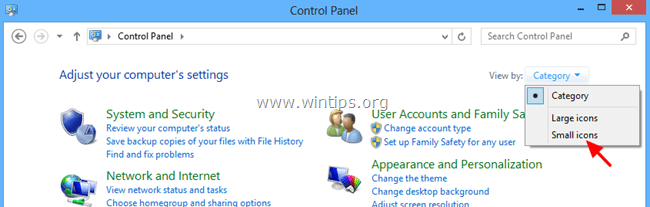
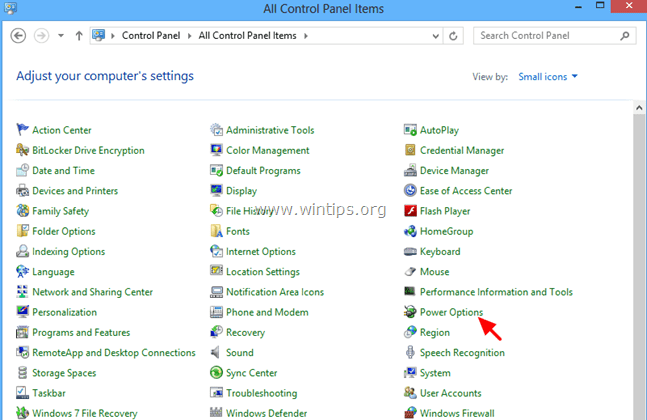
3. Haga clic en "Cambiar la configuración del plan”En el plan activo (seleccionado).

4. Haga clic en "Cambiar la configuración avanzada de energía”.

5. Cuando las Opciones de energía aparezcan en su pantalla, expanda Configuración de suspensión.
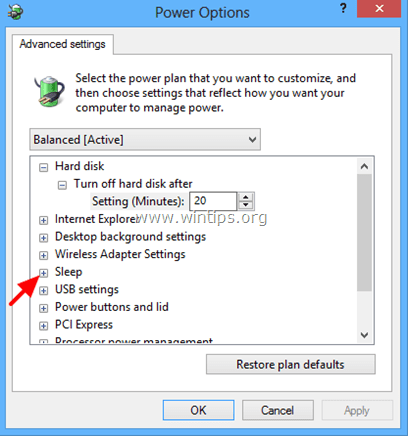
6. Expandir Permitir suspensión híbrida * opción y establezca el "En la batería" y el "Conectado"opciones para Sobre y presione está bien.
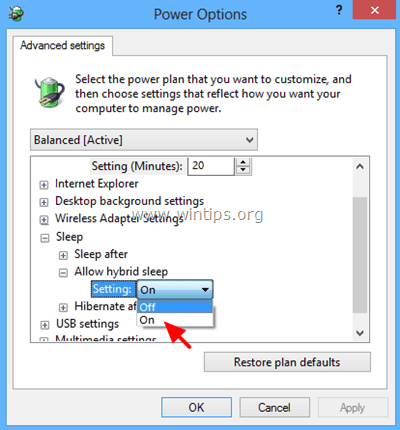
* Aviso: Si falta la opción Permitir suspensión híbrida, entonces:
una. Habilite la hibernación desde el símbolo del sistema mediante este comando: powercfg.exe –h
B. Configure el modo Suspender en RAM (S3) en BIOS. (Consulte la Solución 2 a continuación sobre cómo hacer eso).
Solución 2. Establezca Power State (en BIOS) en ACPI S3 Mode (Suspend to RAM).
1. Ingrese a la configuración del BIOS y en el menú Administración de energía, configure el Modo de suspensión ACPI (o Modo de espera) a "S3 (STR) ".
2. Guardar y Salir desde la configuración de BIOS e inicie sesión normalmente en Windows.
Aviso: Si el modo ACPI S3 no está disponible en la configuración del BIOS, entonces debe actualizar el BIOS a su última versión. Pero, dado que actualizar el BIOS es arriesgado, asegúrese primero de que la nueva versión del BIOS sea compatible con el modo ACPI S3 antes de actualizar.
Solución 3: deshabilite el inicio rápido (Windows 8).
Intente deshabilitar el Inicio rápido característica. Para deshabilitar el inicio rápido, siga los pasos de este artículo:
Cómo deshabilitar el inicio rápido en Windows 8 y 8.1
Solución 4: desconecte las impresoras inalámbricas.
Si utiliza una impresora inalámbrica, cambie la conexión a su impresora de WLAN a LAN (si la impresora lo admite). Como solución temporal, también puede apagar su impresora antes de apagar su computadora.
Otras cosas que puede probar si las soluciones anteriores no funcionan:
1. Desconecte todos los dispositivos externos (por ejemplo, lector de tarjetas, mouse, impresora, etc.)
2. Elimine todos los programas no deseados que se ejecutan al iniciar Windows. Quizás algunos de ellos impiden que su sistema entre en suspensión (como UTorrent, Skype, etc.). Una utilidad gratuita, fácil de usar y confiable para administrar programas de inicio es la CCleaner.
Se pueden encontrar instrucciones detalladas sobre cómo administrar programas de inicio usando CCleaner aquí.
- Cómo instalar y usar uno de los mejores limpiadores de registro gratuitos para administrar Windows
3. Instale los controladores más recientes para su hardware (por ejemplo, tarjeta gráfica, lector de tarjetas, USB, etc.).
4. Si posee una computadora portátil HP (u otra marca) con una función de gráficos intercambiables (una computadora portátil que tiene dos adaptadores de gráficos), utilice la configuración del BIOS, configure el Modo gráfico conmutable ajuste a Reparado. Puede encontrar instrucciones detalladas sobre cómo hacerlo aquí: Habilitación de gráficos intercambiables de modo fijo en el BIOS